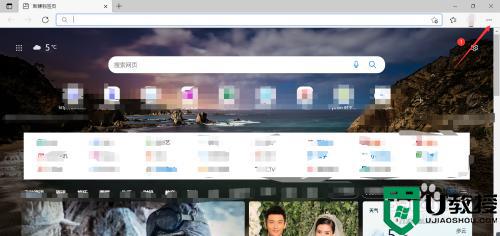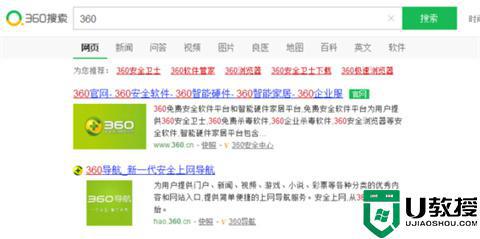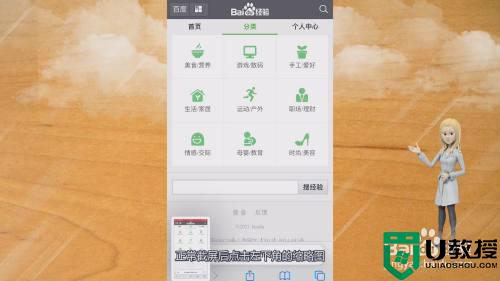怎样截长屏 电脑怎样滚动截屏长图
在电脑上,我们截图有很多种方法,可以直接按截图键全屏保存,但是就是不能滚动屏幕截长图,方法很简单不难,那么电脑怎样滚动截屏长图呢,想截长图的话只能使用软件来截了,下面小编给大家分享电脑滚动截屏长图的方法。
解决方法:
1、首先,我们去网上搜索下载FSCapture截图软件。
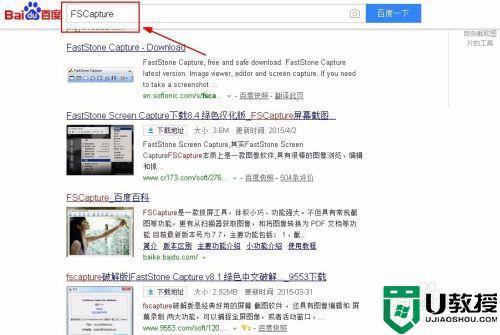
2、然后我们打开FSCapture,下图就是FSCapture的命令窗口。
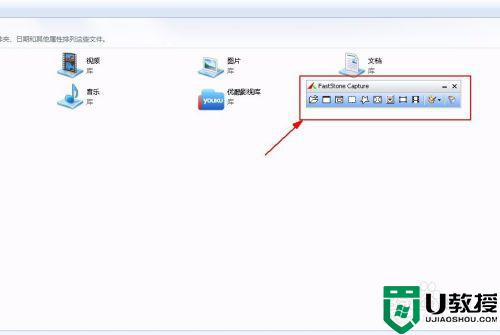
3、我们找到要截长图的区域,这里我以浏览器截取,我们可以看到FSCapture命令窗口中有一个“捕获滚动窗口”命令。
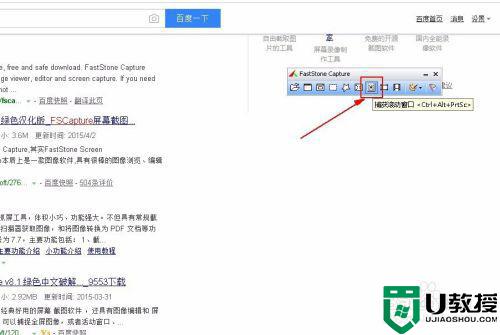
4、我们点击“捕获滚动窗口”命令,然后点击我们要进行截图的区域,我们可以看到截图区域出现一个红框,并且提示有自动滚动模式和自定义滚动模式两种截长图方式,一般我们选择“自动滚动模式”,因为手动滚动可能因为速度不均匀导致截图不清晰。
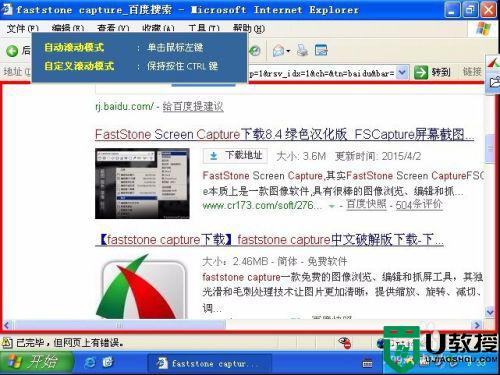
5、我们看到“自动滚动模式”只要点击一下鼠标左键就可以了,所以我们在截图区域上点一下鼠标左键,这时我们就可以看到截图区域自动开始滚动并捕获了。
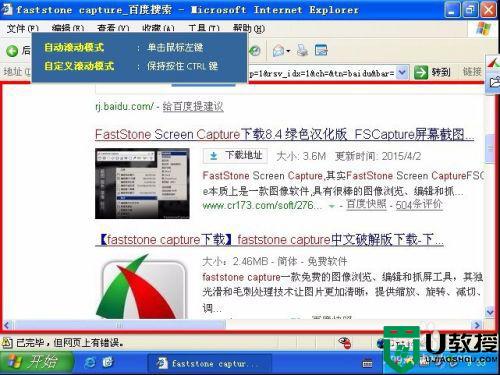
6、在截长图过程中我们可以随时按“Esc”键结束,也可以一截到底,截完图后保存一下,我们就可以看到我们截的长图了。
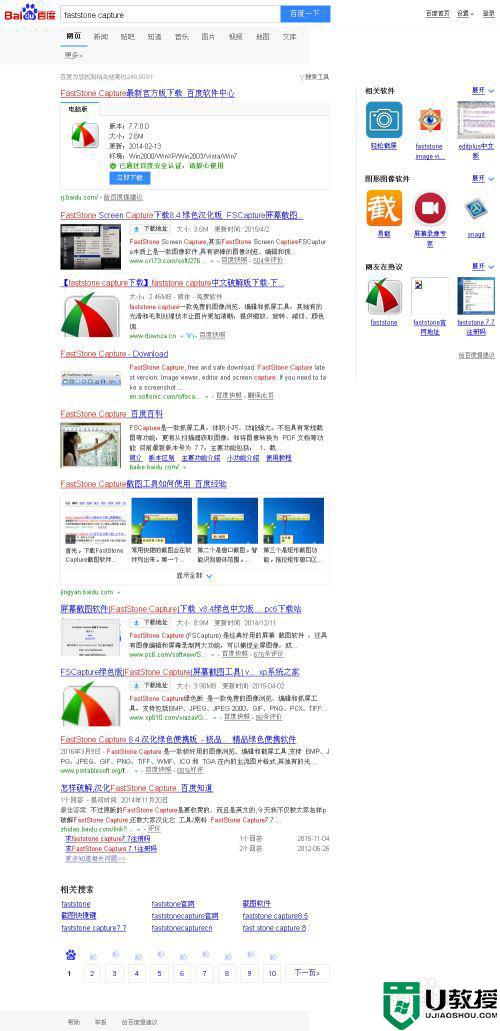
以上就是电脑滚动截屏长图的方法,想截比较长的图,可以按上面的方法来进行操作。